Når jeg bruker iCloud til å ta sikkerhetskopi av iPhone 7, finner jeg at iCloud sier at "ikke kan støttes". Gjorde jeg noe galt?
iCloud er det gratis verktøyet laget av Apple for å ta sikkerhetskopi av iPhone. Imidlertid ser dette verktøyet ikke ut til å være veldig enkelt å bruke. Et av iCloud-sikkerhetskopieringsproblemene er at iCloud-sikkerhetskopien ikke kunne fullføres, eller andre kan kalle iPhone ikke vil ta sikkerhetskopi til iCloud. På denne siden vil vi fokusere på årsakene til at iPhone ikke sikkerhetskopierer til iCloud, og gir løsningene for å fikse iCloud-sikkerhetskopi ikke kunne fullføres på iPhone eller iPad.
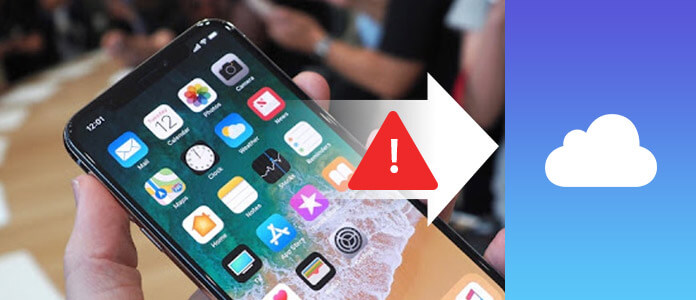
iCloud-sikkerhetskopi kan gjøres manuelt og automatisk. Hvis iCloud ikke klarer å ta sikkerhetskopi av iPhone, kan årsaken være at iCloud er slått av av noen grunner.
For denne løsningen må du slå på Cloud-sikkerhetskopi på iPhone. Hopp dit å finne løsningen.
Når du tar sikkerhetskopi av iPhone til iCloud, må du få iPhone-en tilkoblet med Wi-Fi.
Enten nettverket ditt er deaktivert eller ikke stabilt, kan det føre til feil i iCloud-sikkerhetskopi.
For å løse dette problemet, må du bruke et stabilt Wi-Fi-nettverk.
Hopp dit å finne løsningen.
Noen ganger kan iCloud av noen årsaker være logget av, men det kan vise at du er i den signerte situasjonen på din iPhone. På dette tidspunktet kan du kanskje ikke ta sikkerhetskopi av iPhone til iCloud.
Hopp dit å finne løsningen.
iCloud gir bare brukere gratis 5 GB lagring for sikkerhetskopiering av data for kontoen din. Hvis datafilstørrelsen er større enn det, må du slette noen data eller kjøpe mer lagringsplass for iCloud.
Hopp dit å finne løsningen.
Apple jobber alltid skår for å oppgradere iOS-versjonen slik at den passer til din iPhone eller iPad. Så hvis iPhonen din er i den tidligere iOS-versjonen, hadde du bedre oppgradering av iOS på iPhone.
Hopp dit å finne løsningen.
Gå til "Innstillinger"> Abour Apple ID> iCloud ">" iCloud sikkerhetskopi ">" Sikkerhetskopi nå "på iOS 10.2 eller nyere.
Gå til "Innstillinger"> "iCloud"> Skyv "iCloud sikkerhetskopi" til PÅ> Trykk på "Sikkerhetskopier nå" på din iPhone med iOS 10.1 eller tidligere.
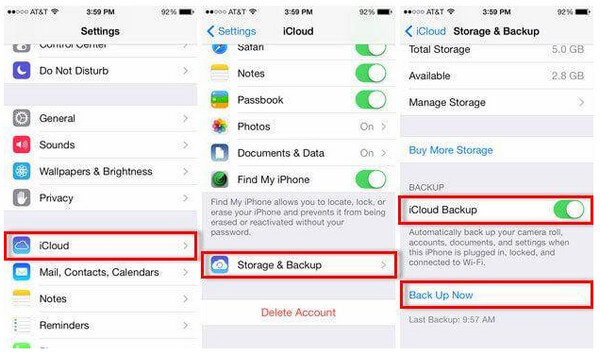
På iPhone-enheten går du til "Innstillinger"> trykk på "Wi-Fi" -knappen> Finn Wi-Fi-nettverket du vil koble til> Skriv inn nettverkspassordet for å bli med i Wi-Fi-tilkoblingen.
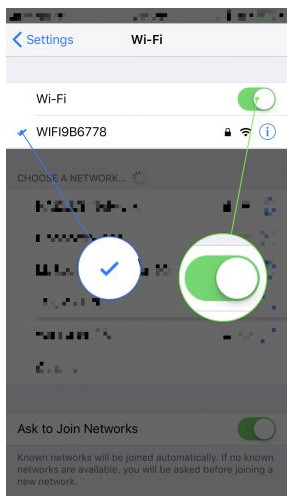
Du kan også tilbakestille nettverksinnstillinger for å aktivere nettverket for sikkerhetskopiering av iPhone til iCloud.
Gå til "Innstillinger"> "Generelt"> "Tilbakestill"> "Tilbakestill nettverksinnstillinger".
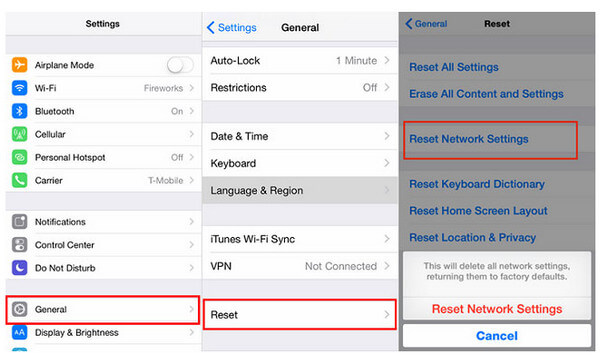
Hvis du vil ha flere nettverksproblemer, kan du gå til denne siden: iPhone kobler ikke til Wi-Fi.
For den potensielle sjansen for at det er synkroniseringsproblemet mellom iPhone og iCloud, kan du tilbakestille iCloud-kontoen din.
Gå til "Innstillinger"> "iCloud" for å bla til bunnen for å finne "Logg ut" og trykk på den> Trykk "Hold på min iPhone" i hurtigvinduet for å beholde eller slette iCloud på din iPhone.
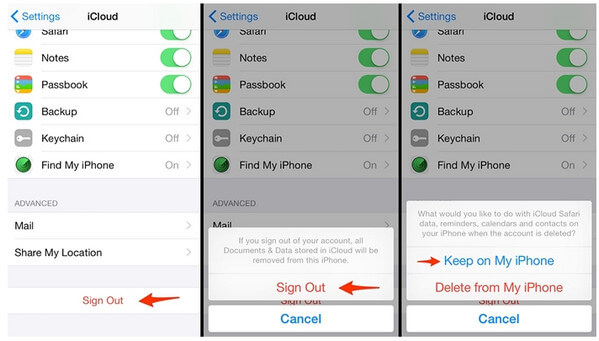
For det første må du sjekke iCloud-sikkerhetskopien for å sjekke hvor mye ledig plass som er igjen.
Gå til "Innstillinger"> "iCloud"> "Lagring" for å sjekke venstre lagring av iCloud.
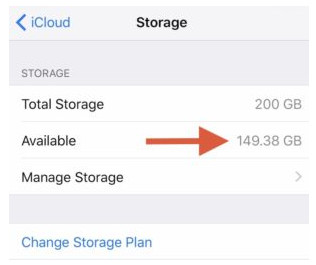
For ikke nok gratis iCloud-lagring, må du slette noe unødvendig iCloud-sikkerhetskopi.
Gå til "Innstillinger"> "Lagring"> "Administrer lagring" og velg sikkerhetskopifilen du vil slette.
Åpne den og trykk på "Slette sikkerhetskopi" for å få mer plass.
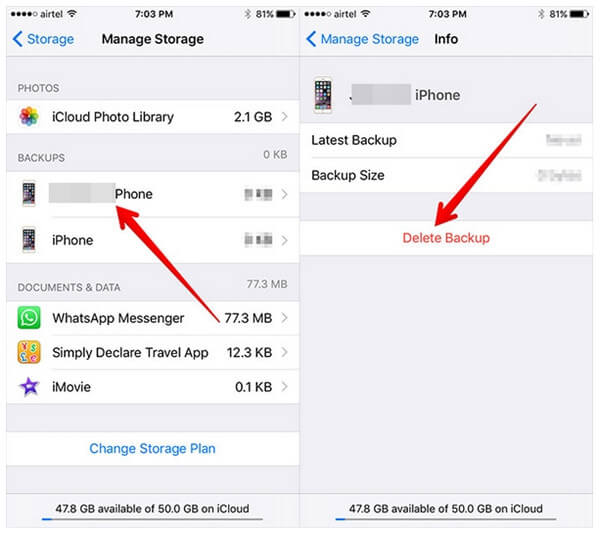
Du kan også betale mer penger for å få flere lagringsplaner for iCloud. Kryss av iCloud lagringsplaner fra Apple.
For å oppgradere iPhone til å fikse iCloud ikke kunne sikkerhetskopieres fullført, må du gjøre som følger:
Gjør at din iPhone er full av kraft og koble til internett med Wi-Fi. Gå til "Innstillinger"> "Generelt"> "Programvareoppdatering" for å oppgradere iPhone-en din.
Hvis det dukker opp en melding som sier at en oppdatering er tilgjengelig, trenger du bare å trykke på "Installer nå" for å oppgradere iPhone.
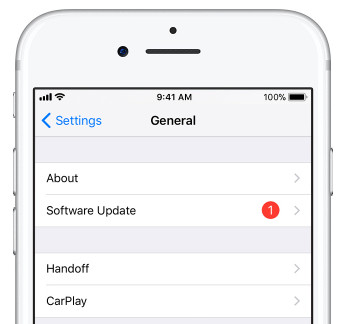
Hvis du gjør dem alle, slik at trinnene ovenfor for å fikse iPhone ikke vil sikkerhetskopiere til iCloud, kan du prøve å starte iPhone på nytt for å tømme hurtigbufferen.
Bare trykk på "Power" -knappen for å få Power-glidebryteren, og vent sekunder, iPhone-en blir slått av. Etter det trykker du bare på "Power" for å starte iPhone på nytt.
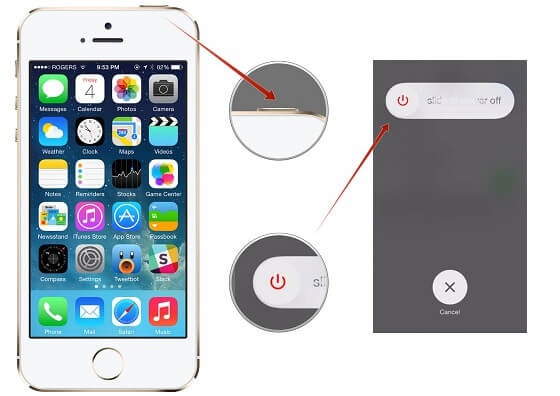
Hvis ingen av de ovennevnte alternativene ikke fungerer, må du tilbakestille iPhone-en din. Før du tilbakestiller iPhone, blir du foreslått åbackup iPhone for det første for å unngå tap av data.
Gå til "Innstillinger"> "Generelt"> "Tilbakestill"> "Slett alt innhold og innstillinger".
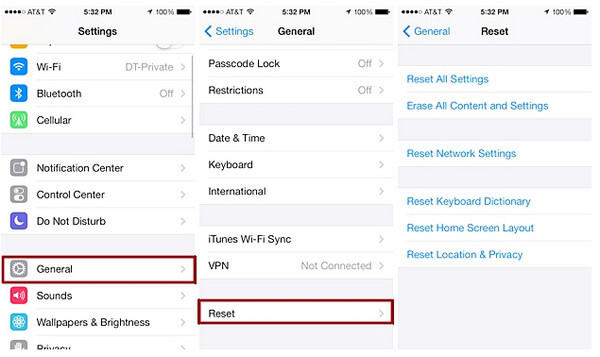
Når iCloud-sikkerhetskopi ikke kunne fullføres, og selv om du prøver alle løsningene som er nevnt før, men likevel ikke klarer å ta sikkerhetskopi av iPhone til iCloud, kan du finne iCloud-alternativer som kan hjelpe deg med å ta sikkerhetskopi av iPhone eller iPad.
Trinn 1Kjør denne programvaren på din PC, klikk "iOS Data Backup & Restore"> "iOS Data Backup".
Trinn 2Koble din iPhone til PC, og velg sikkerhetskopien fra "Standard" eller "Krypter".
Trinn 3Velg datatype for sikkerhetskopi, og klikk "Neste" for å starte sikkerhetskopiering av data til PC.
Sjekk her til sikkerhetskopiere iPhone-video til datamaskin.
Her bør konklusjonen gjøres at når du ikke kan løse problemet iPhone ikke vil sikkerhetskopiere til iCloud, kan du også finne iCloud-alternativer for å gjøre iPhone-sikkerhetskopi.